正在为您的 Linux 寻找替代应用程序启动工具吗?那 Findex 就是一款具有高度可定制界面和快速性能的产品。
该应用程序在后台静默运行。按下快捷键后,屏幕中心会弹出一个搜索框,可以快速搜索并打开所需的应用程序。
该工具非常快,因为它专注于性能。它支持模糊搜索并允许配置以下内容:
搜索窗口宽度。
最小化和最大化窗口高度。
突出显示匹配内容的颜色。
图标大小、结果大小和快捷键
如何获得 Findex
当前的 0.6.0 版本不适用于 Wayland session,但据说它会在以后的版本中恢复。这意味着到目前为止,Ubuntu 和 Fedora 需要从登录屏幕切换到“ Ubuntu on Xorg ”或“ Gnome on Xorg ”才能使用该工具。
1.首先,从 GitHub 发布页面下载源码包:
下载 FINDEX (TAR.GZ)
2.然后在文件管理器中解压。右键单击生成的文件夹并选择“在终端中打开”以将该文件夹作为终端中的工作目录打开。
\3. 最后,在终端运行命令来启动它:
./findex
第一次运行它以验证它是否有效!
要验证它是否有效,只需按键盘上的Shift + Space 。搜索框应提示允许键入搜索您的应用程序。
4.要使Findex在启动时自动运行,在同一终端窗口中一一运行以下命令:
通过命令将可执行文件移动到系统路径:
sudo mv findex /usr/bin
将服务文件移动到 systemd 文件夹中:
sudo mv findex*.path findex*.service /etc/systemd/user/
最后,启用服务:
systemctl --user enable findex.service
systemctl --user enable findex-restarter.path
复制到PATH,并使其自动启动。
\5. 要配置键盘快捷键和搜索外观,请打开终端并运行命令:
gedit ~/.config/findex/settings.toml
将gedit替换为您的系统文本编辑器。保存更改后,您需要通过运行命令重新启动服务:systemctl –user restart findex.service。
卸载
要禁用该服务,请使用命令:
systemctl --user disable findex.service
systemctl --user disable findex-restarter.path
然后删除可执行文件以及服务文件:
sudo rm /usr/bin/findex /etc/systemd/user/findex*
本文来源:www.lxlinux.net/10605.html,若引用不当,请联系修改。



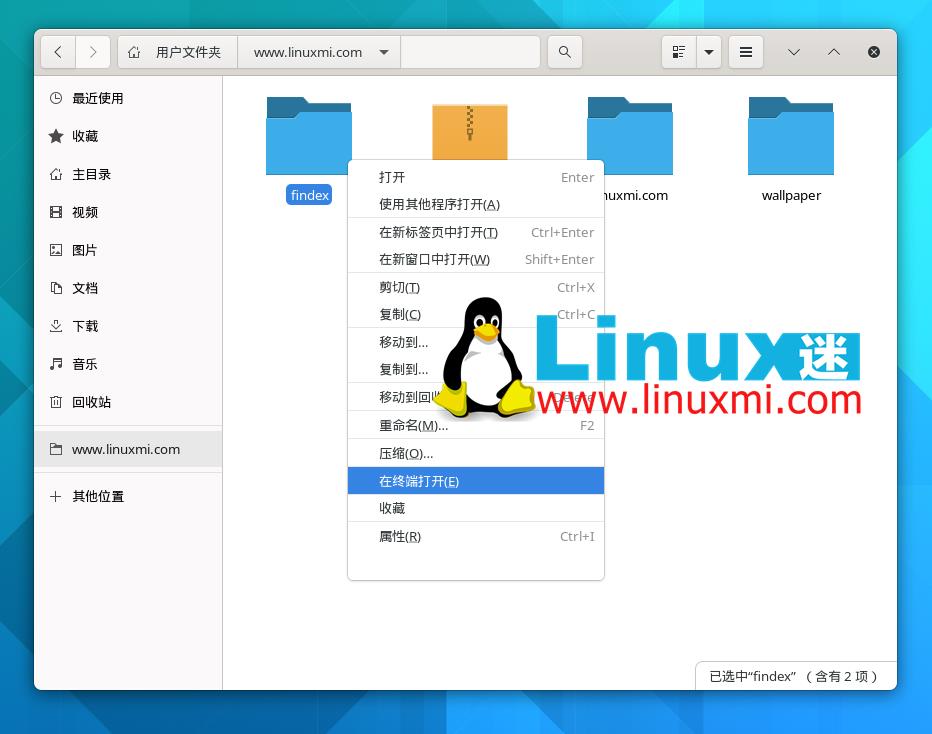
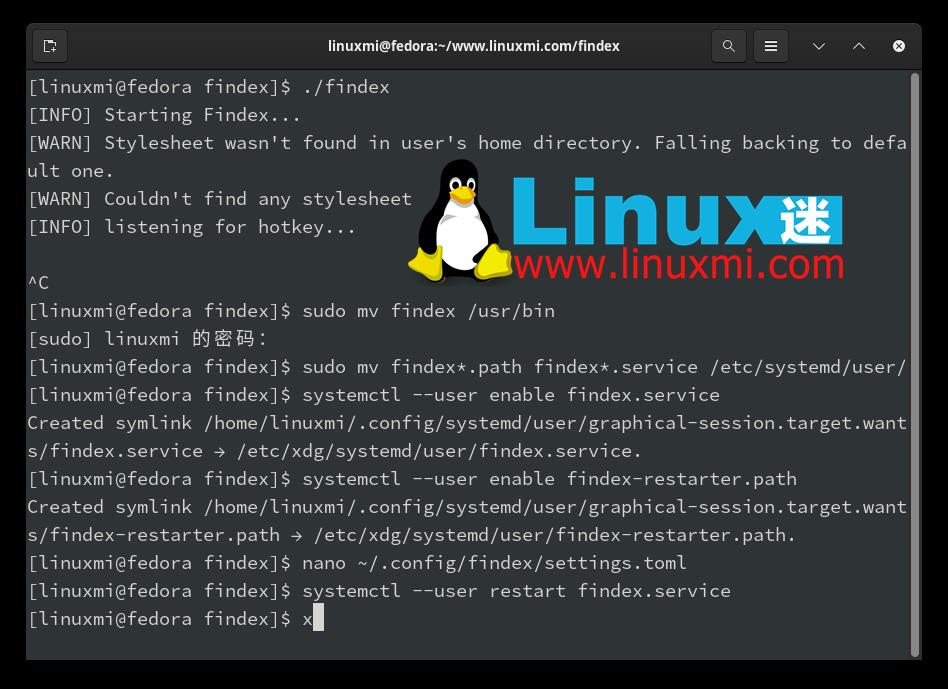
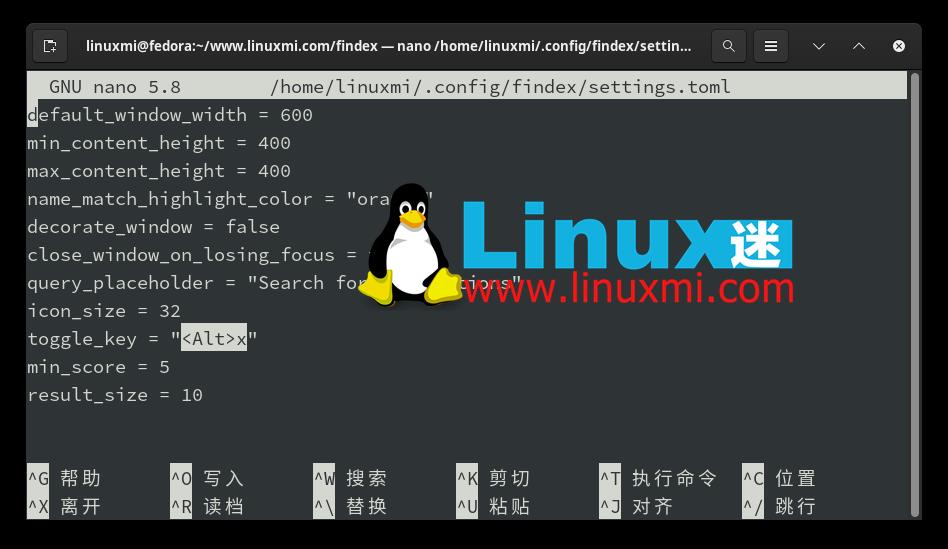


评论前必须登录!
注册